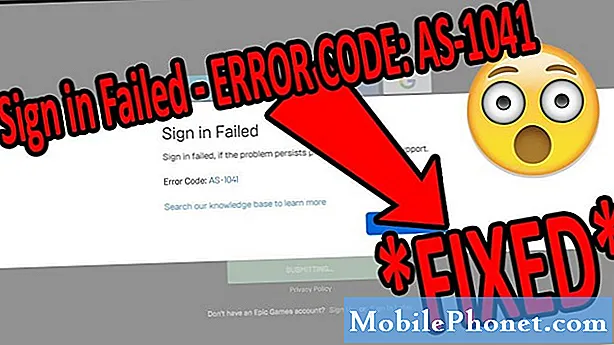
Contenuto
L'errore Epic Games Launcher IS-FC06 di solito si verifica quando il sistema non è in grado di scrivere dati sul disco rigido durante il download di un gioco. Ciò è solitamente causato da un formato di file system errato del disco rigido, un disco rigido difettoso o un problema con la RAM.
Epic Games Launcher è un'applicazione per Windows 10 che consente un facile accesso all'Epic Games Store. È stato introdotto per la prima volta nel 2018 ed è necessario per scaricare e gestire i giochi acquistati dal negozio Epic. Di solito ci sono alcuni giochi forniti gratuitamente per un periodo limitato, quindi è meglio controllare regolarmente il programma di avvio.
Correzione dell'IS-FC06: impossibile scrivere o creare blocchi di file nel Launcher di Epic Games
Uno dei problemi che potresti incontrare quando provi a scaricare un gioco utilizzando il launcher di Epic Games è quando non è in grado di scrivere o creare blocchi di file. Ecco cosa devi fare per risolvere questo problema.
Cosa fare prima:
- Riavvia il tuo computer.
Metodo 1: controlla se il disco rigido utilizza il formato NTFS
È necessario assicurarsi che il disco rigido utilizzi il formato NTFS e non FAT32.
Tempo necessario: 3 minuti.
Controlla il file system del disco rigido
- Digita "Questo PC" nella barra di ricerca.
Questo può essere trovato sul lato inferiore sinistro dello schermo subito dopo il pulsante Start.
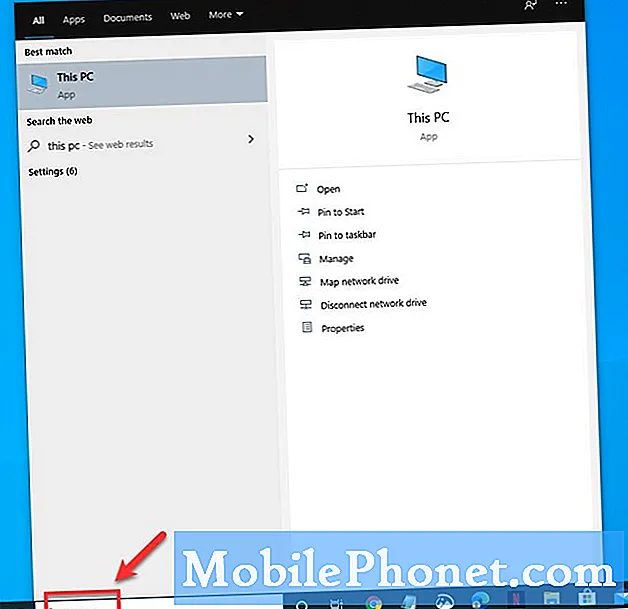
- Fare clic su Apri.
Fallo sull'app Questo PC che appare.
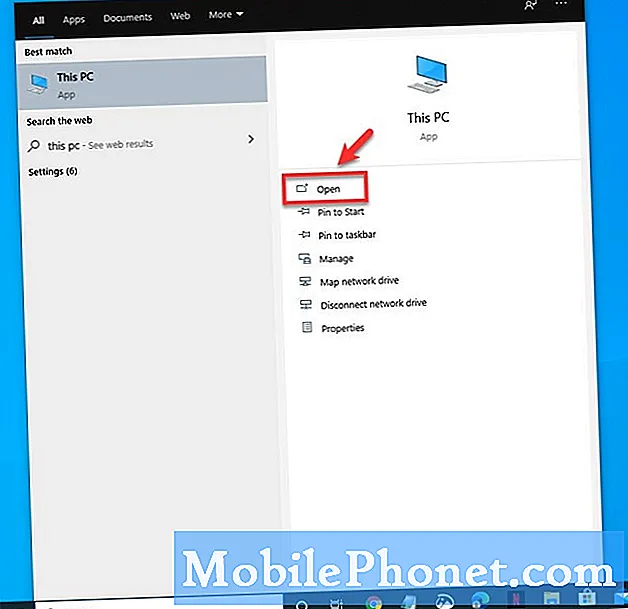
- Fare clic con il tasto destro del mouse sul disco rigido e fare clic su Proprietà.
Nella scheda Generale, vedrai le informazioni dettagliate sul disco rigido. In "File system:" dovrebbe leggere NTFS.
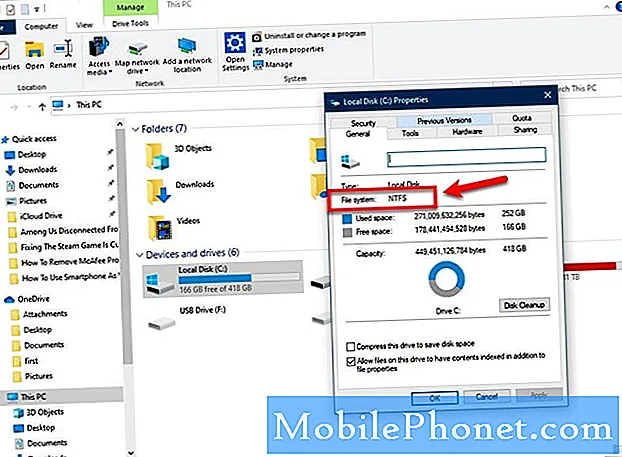
Se il file system è FAT32, sarà necessario convertirlo in NTFS utilizzando le istruzioni fornite da Microsoft. https://support.microsoft.com/en-us/office/convert-a-fat-or-fat32-drive-to-ntfs-fa1d020b-afbc-466f-8454-6b31fbe89f7a?ui=en-us&rs=en- us & ad = us.
Metodo 2: verifica la presenza di errori sul disco rigido
Ci sono casi in cui il problema può essere causato da errori nel tuo disco rigido. Dovresti eseguire un CHKDSK per risolvere questo problema.
- Digita "Questo PC" nella barra di ricerca.
- Fare clic su Apri.
- Fare clic con il pulsante destro del mouse sul disco rigido e fare clic su Proprietà.
- Fare clic sulla scheda Strumenti.
- Fare clic sul pulsante Verifica nella sezione Controllo errori.Se vengono rilevati errori, Windows tenterà di risolverlo.
Metodo 3: eseguire un test della memoriaper correggere l'errore IS-FC06su Epic Games Launcher
È possibile che una cattiva RAM del PC stia causando questo problema. Per verificare se questo è il caso, dovresti eseguire questo test.
- Digita Windows Memory Diagnostic nella barra di ricerca.
- Fare clic su Apri nell'app di diagnostica della memoria di Windows visualizzata.
- Fare clic su Riavvia ora e verificare la presenza di problemi.
Dopo aver eseguito i passaggi sopra elencati, risolverai correttamente l'errore IS-FC06 di Epic Games Launcher.
Visita il nostro canale Youtube TheDroidGuy per altri video sulla risoluzione dei problemi.
Leggi anche:
- Come controllare le specifiche della scheda grafica su Windows 10


